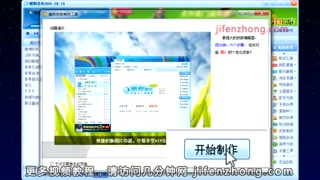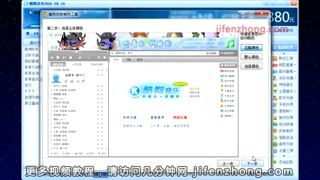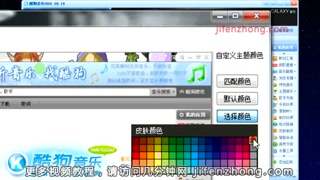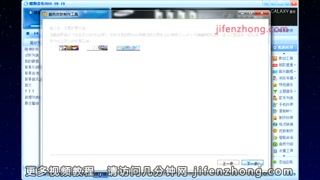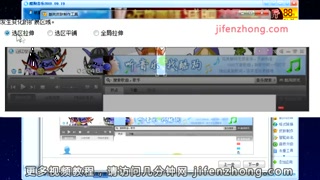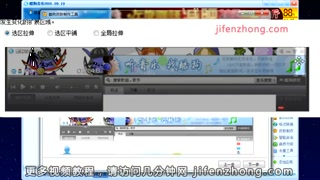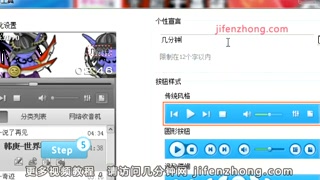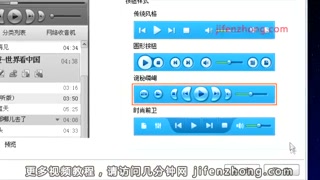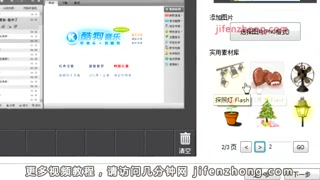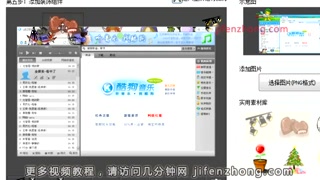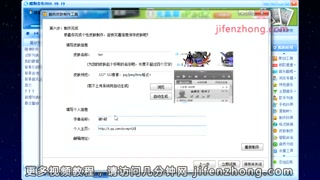怎样制作酷狗个性皮肤
2、打开酷狗播放器,在最右边打开皮肤制作。
3、编辑背景。点击右下角的开始制作。单击【添加背景】,选择准备好的背景图片。调整矩形框,选择要作为背景的部分。预览中可以观看效果,完成后点击【下一步】。
4、选择主题颜色。在面板右边可以看到三种颜色模式。默认为匹配颜色。也可根据自己喜好选择颜色。完成后点击【下一步】。
5、设置扩展区域。如画面所述,当酷狗界面发生变化时,背景图片会自动扩展填满界面。有如图三种方式。此处选择【选区拉伸】,区域选择右边不起眼处。完成点击【下一步】。
6、个性化设置。如画面所示,在个性宣言中可输入自己喜欢的语句。在四种按钮样式中选择自己喜欢的一种。点击【下一步】。
7、添加装饰组件。可以看到在酷狗自带的素材库中有许多小装饰可以选择,点击后添加到左边预览,可以调整位置。如若不喜欢也可删掉重选。。点击【选择图片】,可以添加自己准备的装饰。在左舍膺雕沆边预览区域调整位置和大小。完成点击【下一步】。提示:酷狗自带的装饰最多只能选两种;自己准备的装饰图片要PNG格式才可以使用。
8、制作完成。给制作的皮肤命名,选择预览要显示的图片,如果没有准备也可以选择自动生成。填写完个人信息就完成了。点击【立即试用】就可以看到效果啦。
声明:本网站引用、摘录或转载内容仅供网站访问者交流或参考,不代表本站立场,如存在版权或非法内容,请联系站长删除,联系邮箱:site.kefu@qq.com。
阅读量:59
阅读量:68
阅读量:81
阅读量:23
阅读量:39